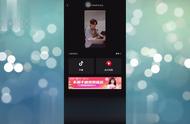用剪映剪辑视频如何能够提升剪辑效率?提到剪辑效率无疑就是说你能够掌握一个剪辑软件的这些快捷键,你的剪辑效率就可以得到很大的提升。但是你像剪映的这一个软件有这么多的快捷键,在日常剪辑的时候有很多都是用不到的。今天这期视频就来给大家分享一下我平时剪辑的一些设置以及日常的操作。
首先就是我经常会用到四个功能,一个就是分割,一个是向左裁剪,一个是向右裁剪。
·我把向左裁剪的快捷键设置到了Q的这个位置,向右裁剪设置到W的这个位置,分割设置到了E,也就是说日常使用这三个手指头正好是放在这里的,在使用上是非常舒服的这个位置。

·还有一个就是基础操作里删除设置成了R,也就是日常剪辑视频分割、删除就是在这一个手上都可以搞定。比如说在这个位置要分割、摁E,然后想删除后半段摁R就可以删除掉了。
像分割和删除大家都是比较能够理解的,也就是平时用鼠标操作,点击这里,然后在这块再做一个分割,然后在这删除。
刚才我说的向左裁剪和向右裁剪是什么意思?向左裁剪等于分割,删除左面的部分,这样两个步骤。
·其实如果有了向左裁剪的快捷键,只需要把鼠标放到这个位置摁一下Q,就把前面的删除掉了,向右删除也是同样的等于分割,删除右面段。如果有了这个快捷键,直接点击W就可以把后面的删除掉。
这四个快捷键向左裁剪、向右裁剪是默认的,分割默认是Ctrl加K,然后需要自己设置一下,不然它是两个按键,操作比较费事,然后删除设置成R,就是这两个按键是需要自己设置的,在日常剪辑的过程当中难免会有一些误操作,需要返回。大家记住这个快捷键是Ctrl加z,那就可以返回上一步。
·还有一个快捷键经常用的是什么?就是播放暂停。这个应该很多人都应该知道就是空格键就可以播放暂停。
·还有就是按住ctrl键加鼠标的滚轮,你会发现时间线放大了,往回拉滚轮,时间线缩小就是ctrl加滚轮可以实现时间线的放大缩小,这个在我们操作当中是经常会用到的,就是很方便。
·那如果我们的时间线很长,在一个时间窗口里就是看不全,按alt键也是鼠标滚轮,它是可以向左向右滑动的。
刚刚给大家演示的这些操作就是我们日常剪辑经常会用到的一些东西,你掌握了这几个简单的步骤以后,就不需要鼠标来回去点,组合键来回的去摁就不用那么麻烦了,基本上一个手放在这块右手一个鼠标就可以把所有的剪辑工作给搞定了,明白了吧?
如果还有什么不懂的,可以在评论区或者进主页粉丝群来问我。ok 这期视频到这里,感谢大家支持。
,